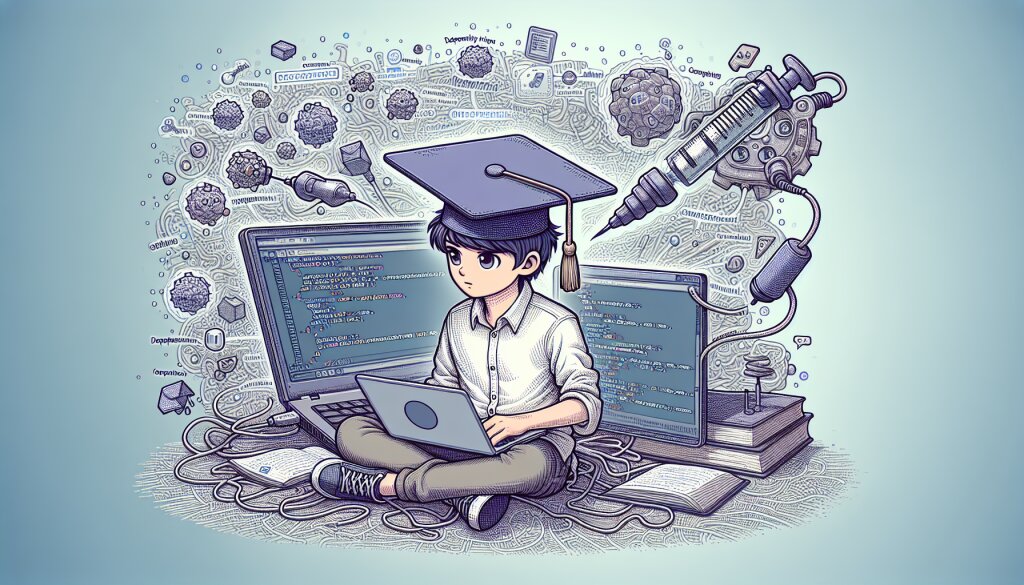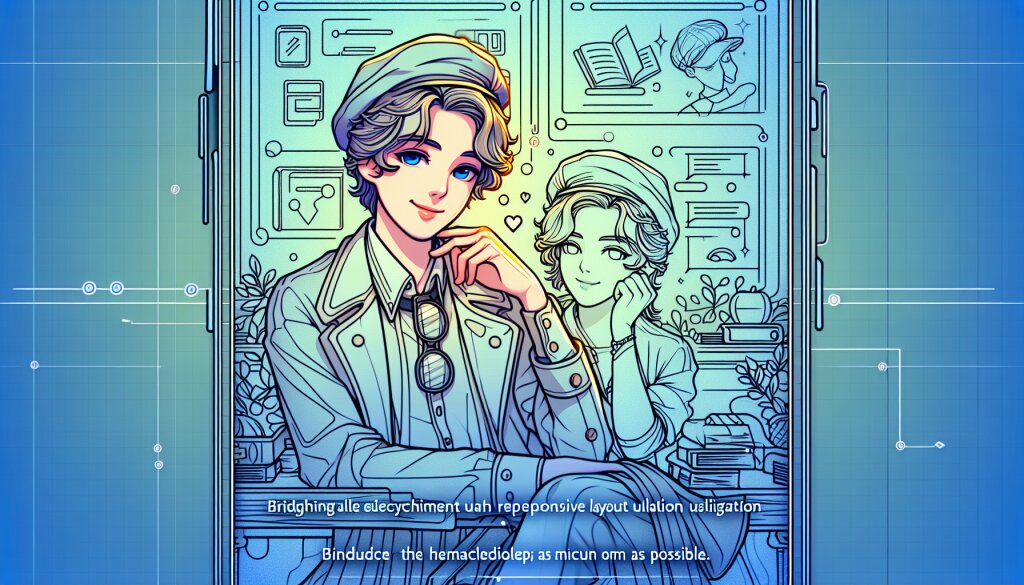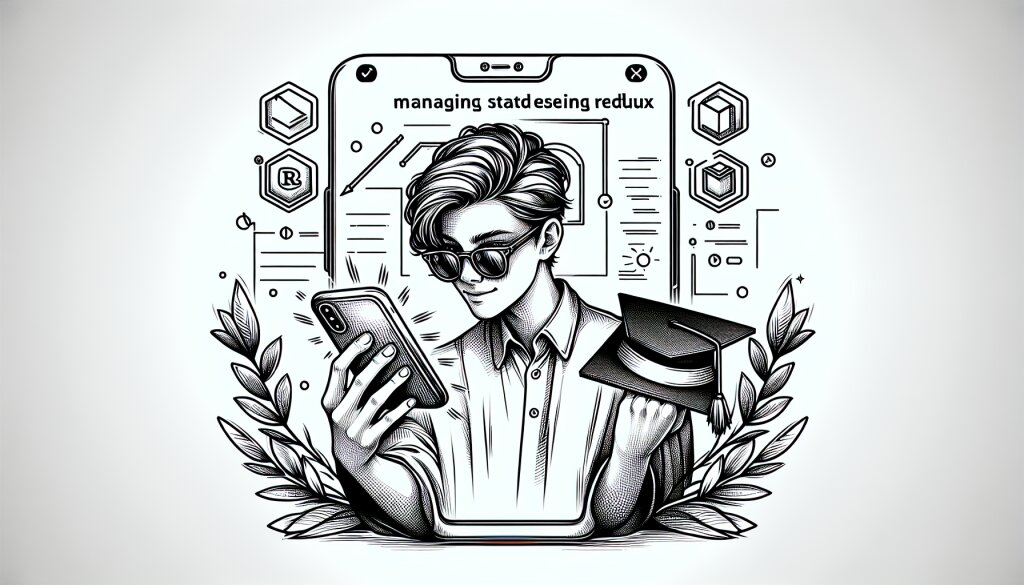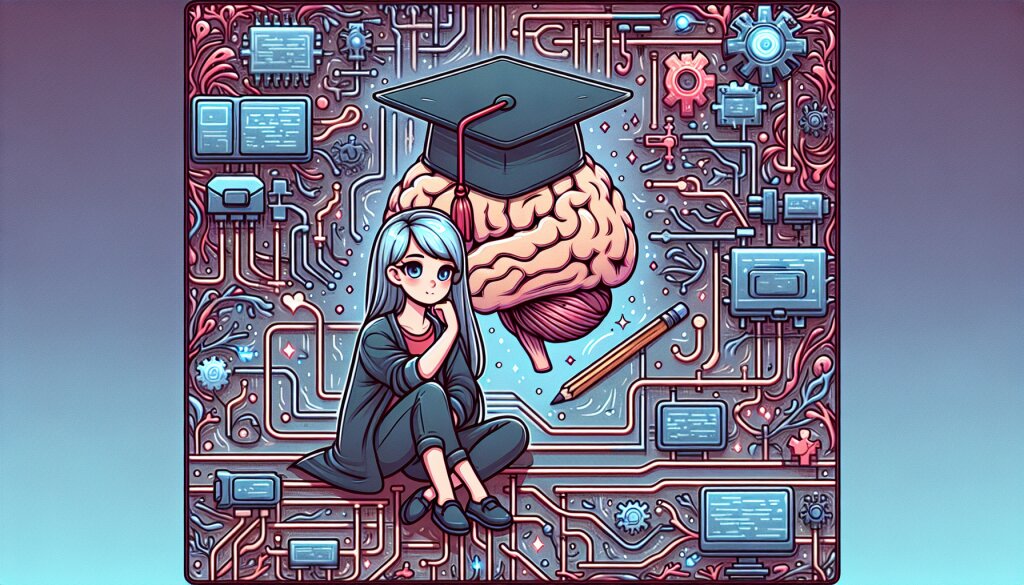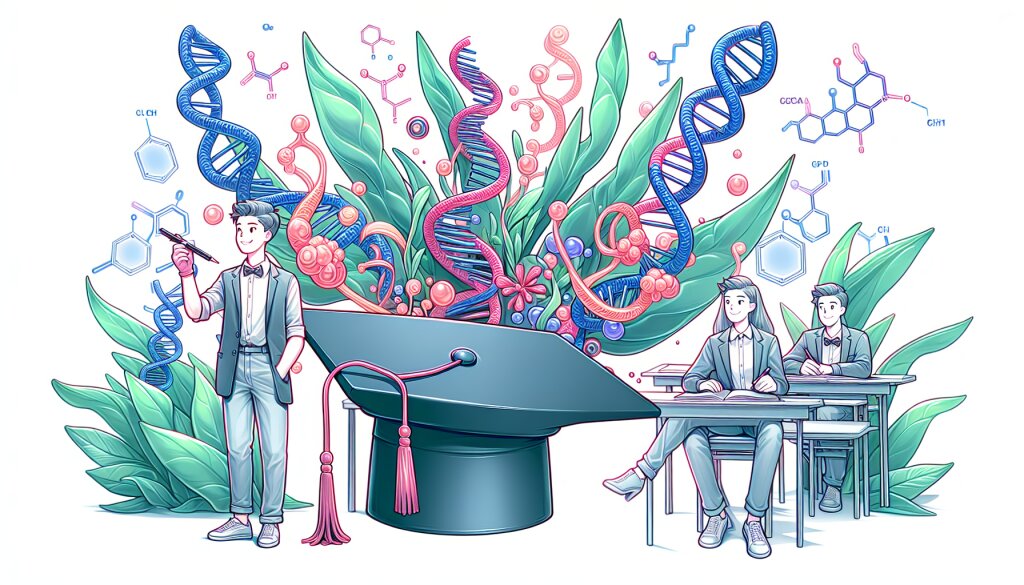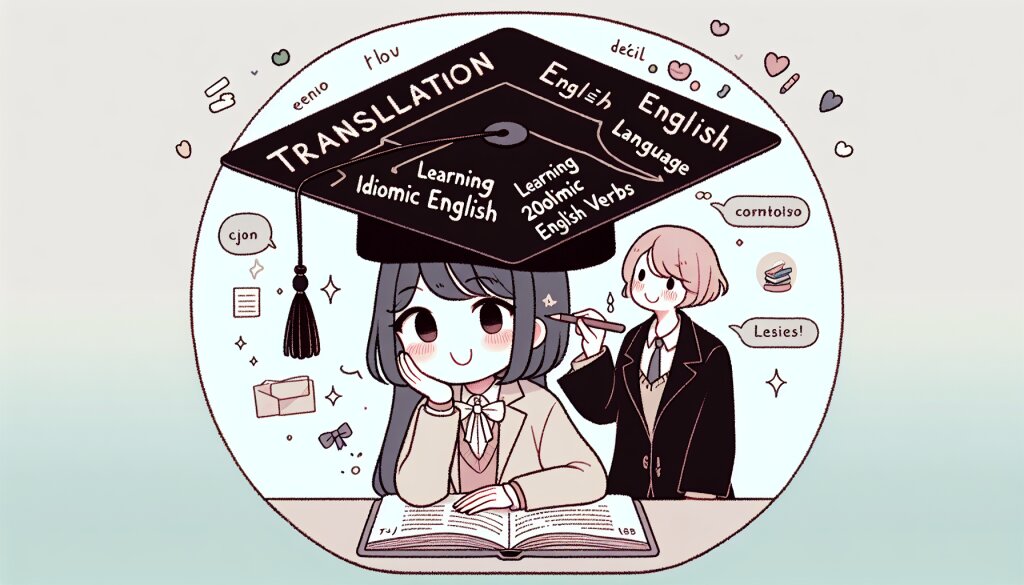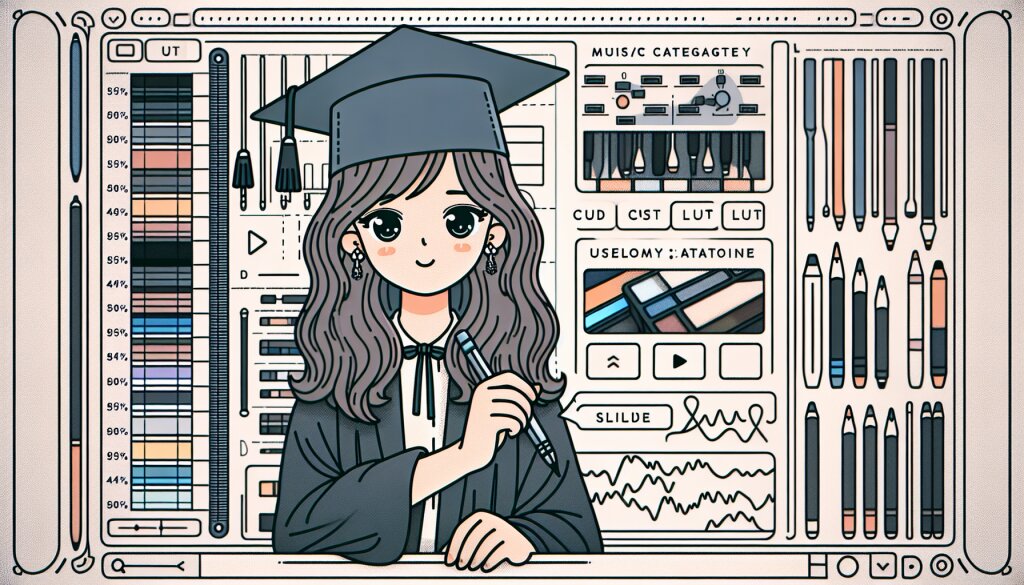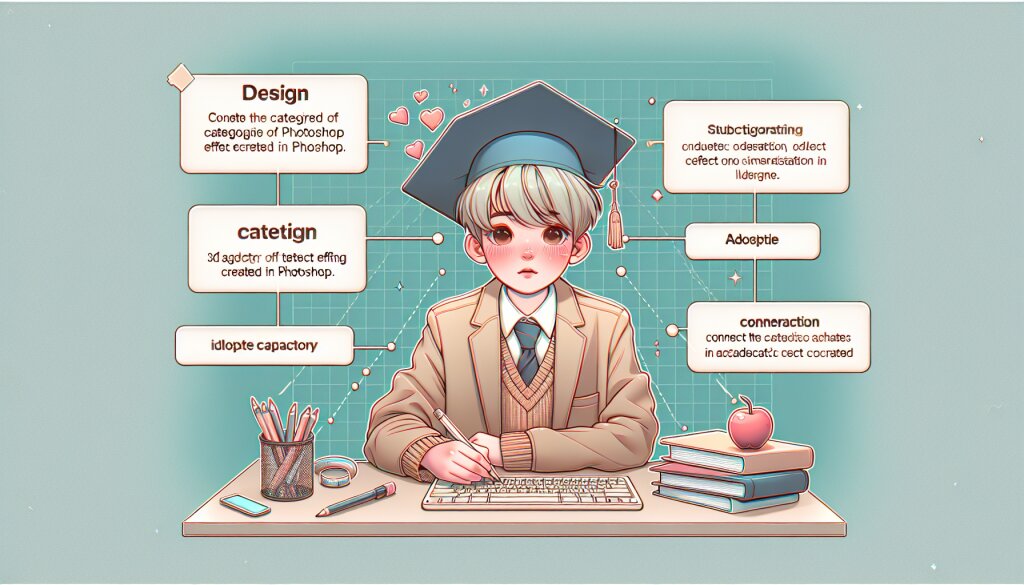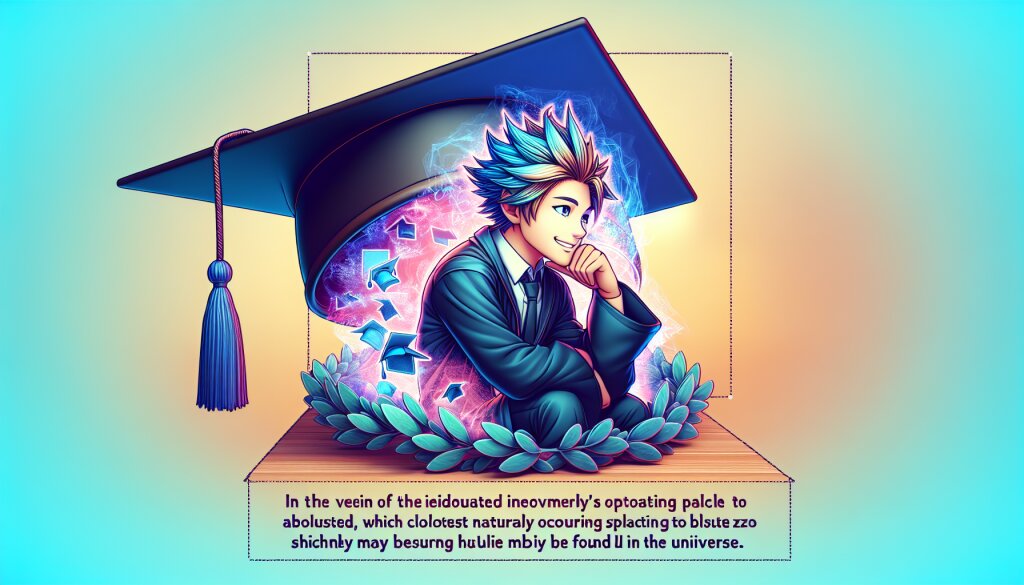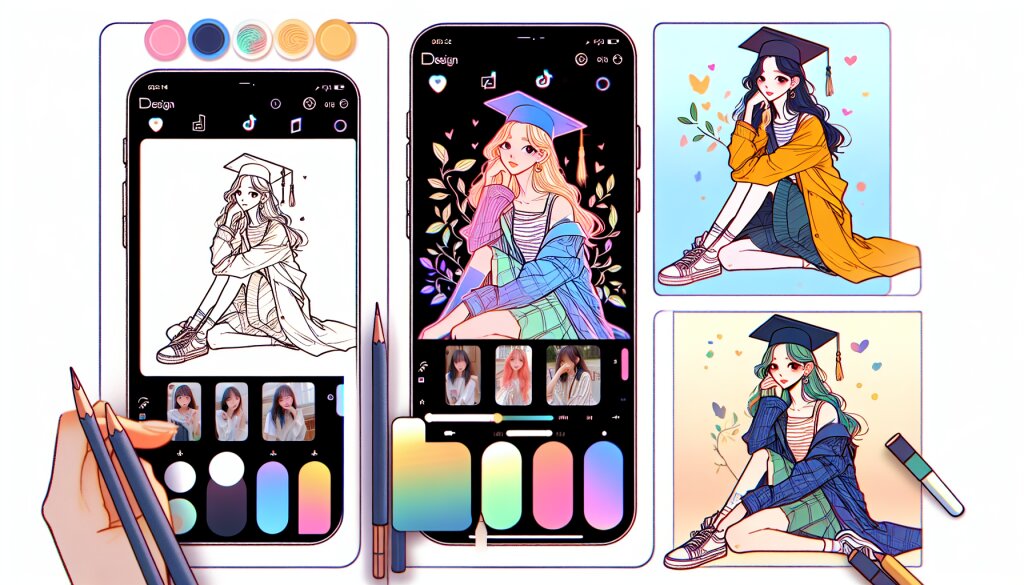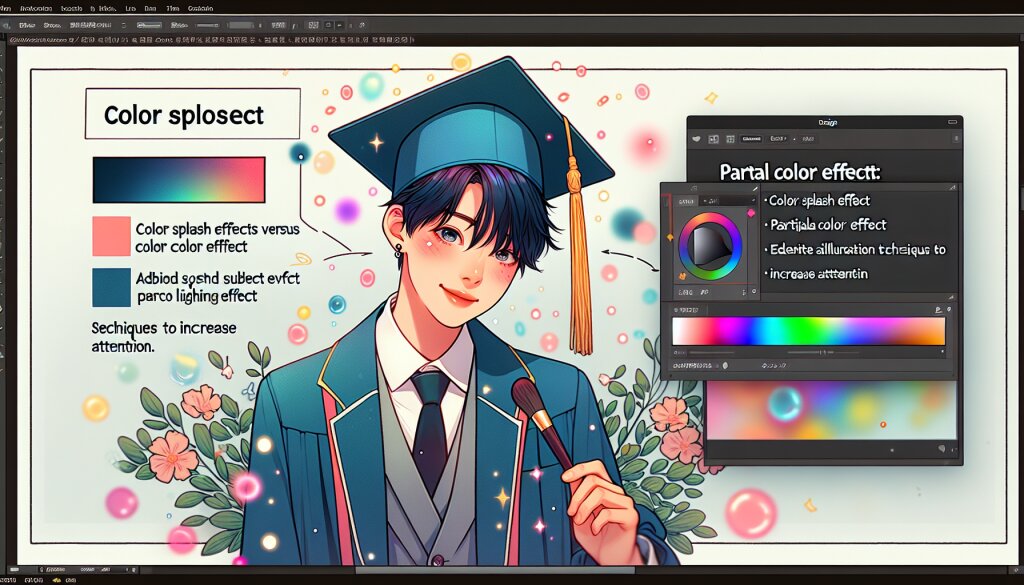포토 모자이크를 벡터 아트로: 복잡한 이미지의 완벽 재현 🎨✨
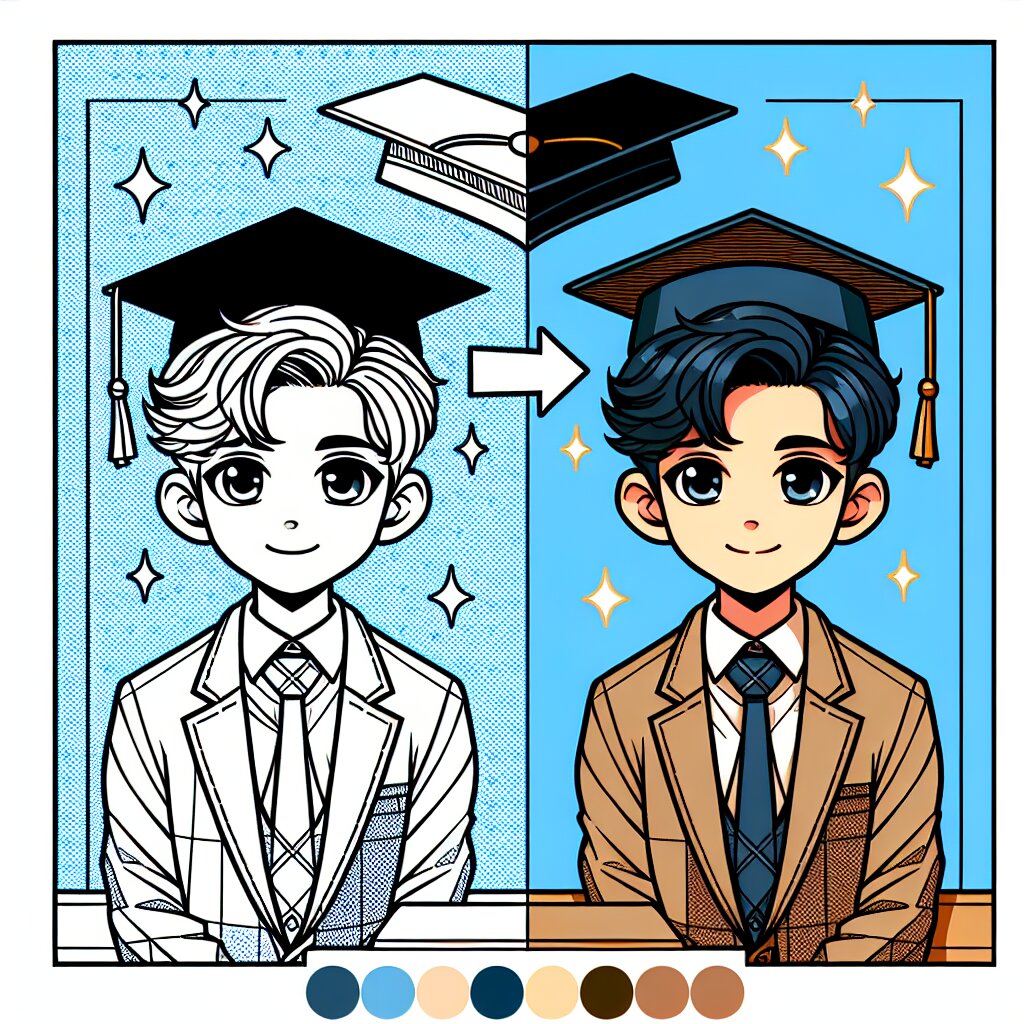
안녕하세요, 여러분! 오늘은 정말 흥미진진한 주제로 여러분과 함께할 거예요. 바로 '포토 모자이크를 벡터 아트로 변환하기'에 대해 알아볼 건데요. 이게 무슨 말이냐고요? 쉽게 말해서, 복잡한 사진을 깔끔하고 선명한 벡터 그래픽으로 바꾸는 마법 같은 과정이에요! 😎✨
여러분, 혹시 인스타그램에서 본 적 있나요? 수많은 작은 이미지들이 모여서 하나의 큰 그림을 만드는 그런 작품들 말이에요. 그게 바로 포토 모자이크예요! 근데 이걸 벡터로 바꾸면 어떻게 될까요? 와우, 상상만 해도 멋지지 않나요? ㅋㅋㅋ
이 글에서는 이 흥미로운 과정을 처음부터 끝까지 아주 자세히 설명해드릴 거예요. 디자인에 관심 있는 분들이라면 절대 놓치면 안 되는 내용이죠! 그리고 혹시 이런 재능을 갖고 계신 분들이라면, 재능넷(https://www.jaenung.net)에서 여러분의 실력을 뽐내보는 것도 좋을 것 같아요. 재능넷은 다양한 재능을 거래할 수 있는 플랫폼이니까요! 😉
자, 그럼 이제 본격적으로 시작해볼까요? 벡터 아트의 세계로 함께 떠나봐요! 🚀
1. 포토 모자이크란 무엇인가? 🧩
먼저, 포토 모자이크에 대해 자세히 알아볼까요? 포토 모자이크는 말 그대로 '사진으로 만든 모자이크'예요. 모자이크가 뭔지 아시죠? 작은 타일들을 이용해서 큰 그림을 만드는 거요. 포토 모자이크도 비슷한 원리예요. 다만, 타일 대신 작은 사진들을 사용한다는 점이 다르죠!
예를 들어볼게요. 여러분이 좋아하는 아이돌의 얼굴 사진이 있다고 해봐요. 이 사진을 아주 작은 크기로 나눈 다음, 각 부분을 비슷한 색상이나 패턴을 가진 다른 사진들로 대체하는 거예요. 멀리서 보면 원래의 아이돌 사진처럼 보이지만, 가까이 가서 자세히 보면 수많은 작은 사진들로 이루어져 있다는 걸 알 수 있죠. 신기하지 않나요? ㅋㅋㅋ
🔍 포토 모자이크의 특징:
- 큰 이미지를 작은 이미지들로 재구성
- 원거리에서 보면 하나의 완성된 이미지로 보임
- 근거리에서 보면 개별 이미지들의 집합체
- 색상, 패턴, 주제 등을 고려해 작은 이미지들을 선택
- 예술적 표현과 기술적 구현의 조화
포토 모자이크 기법은 정말 다양한 곳에서 활용돼요. 광고, 포스터, 앨범 커버, 심지어 대형 벽화까지! 여러분도 한 번쯤은 이런 작품을 본 적 있을 거예요. 특히 SNS에서 인기 많은 콘텐츠 중 하나죠. 왜 이렇게 인기가 많을까요?
그 이유는 바로 '반전'에 있어요. 멀리서 봤을 때와 가까이서 봤을 때의 모습이 완전히 다르니까요. 이런 반전은 사람들의 호기심을 자극하고, 작품에 더 오래 머물게 만들어요. 또, 작은 이미지 하나하나에 의미를 담을 수 있어서 스토리텔링에도 아주 좋답니다.
예를 들어, 결혼 25주년을 맞은 부부의 현재 모습을 포토 모자이크로 만든다고 해볼까요? 큰 이미지는 부부의 현재 모습이고, 작은 이미지들은 그들의 25년 역사를 담은 사진들로 구성할 수 있어요. 멋지지 않나요? 이렇게 하면 한 장의 사진에 25년의 시간을 담을 수 있는 거예요. 와, 생각만 해도 감동적이네요! 😊
이제 포토 모자이크가 뭔지 좀 감이 오시나요? 근데 잠깐, 우리의 목표는 이걸 벡터 아트로 만드는 거였죠! 그럼 벡터 아트는 또 뭘까요? 다음 섹션에서 자세히 알아보도록 해요! 🤓
2. 벡터 아트의 매력 🎨
자, 이제 벡터 아트에 대해 알아볼 차례예요. 벡터 아트라고 하면 뭔가 어려워 보이죠? 근데 걱정 마세요. 생각보다 쉽고 재미있답니다! 😉
벡터 아트는 수학적인 공식을 이용해 이미지를 만드는 방식이에요. 뭔가 복잡해 보이죠? 하지만 실제로는 아주 단순한 원리랍니다. 점, 선, 곡선, 다각형 같은 기본적인 도형들을 이용해서 이미지를 만드는 거예요. 이렇게 만든 이미지는 크기를 아무리 키워도 절대 깨지지 않아요. 신기하죠?
🌟 벡터 아트의 장점:
- 무한대로 확대해도 품질 손실 없음
- 파일 크기가 상대적으로 작음
- 수정과 편집이 쉬움
- 다양한 출력 크기에 적합
- 선명하고 깔끔한 이미지 표현 가능
벡터 아트의 가장 큰 매력은 바로 '확장성'이에요. 예를 들어, 여러분이 명함에 들어갈 로고를 벡터로 만들었다고 해봐요. 이 로고는 명함 크기에서도, 대형 광고판에서도 똑같이 선명하게 보일 거예요. 와, 대박 아닌가요? ㅋㅋㅋ
그리고 벡터 아트는 수정하기도 정말 쉬워요. 색상을 바꾸거나 모양을 조금 수정하는 게 아주 간단하답니다. 이런 특성 때문에 로고 디자인이나 일러스트레이션 작업에 많이 사용돼요.
벡터 아트를 만드는 대표적인 프로그램으로는 Adobe Illustrator가 있어요. 하지만 요즘엔 무료로 사용할 수 있는 Inkscape 같은 프로그램도 있답니다. 여러분도 한번 도전해보는 건 어떨까요? 😊
벡터 아트의 또 다른 장점은 파일 크기가 작다는 거예요. 복잡한 사진 파일에 비해 벡터 파일은 훨씬 가벼워요. 이건 웹사이트나 모바일 앱에서 특히 중요하죠. 로딩 속도가 빨라지니까요!
그리고 벡터 아트는 정말 다양한 스타일을 표현할 수 있어요. 심플한 아이콘부터 복잡한 일러스트레이션까지, 벡터로 못 만드는 게 없답니다. 요즘 트렌드인 플랫 디자인도 벡터 아트로 쉽게 만들 수 있어요.
재능넷에서도 벡터 아트 관련 재능들이 인기가 많더라고요. 로고 디자인이나 캐릭터 일러스트레이션 같은 서비스들이 특히 인기가 많아요. 여러분도 벡터 아트 실력을 키워서 재능넷에서 활동해보는 건 어떨까요? 😉
자, 이제 벡터 아트가 뭔지 알겠죠? 그럼 이제 우리의 본격적인 목표로 들어가볼까요? 바로 포토 모자이크를 벡터 아트로 바꾸는 거예요! 어떻게 하면 될까요? 다음 섹션에서 자세히 알아보도록 해요! 🚀
3. 포토 모자이크를 벡터 아트로 변환하기: 기본 개념 🔄
자, 이제 본격적으로 포토 모자이크를 벡터 아트로 바꾸는 방법에 대해 알아볼 거예요. 뭔가 어려워 보이죠? 하지만 걱정 마세요. 천천히, 차근차근 설명해드릴게요! 😊
먼저, 이 과정을 크게 세 단계로 나눌 수 있어요:
- 포토 모자이크 만들기
- 벡터화 작업
- 최종 조정 및 완성
각 단계를 자세히 살펴볼까요?
1. 포토 모자이크 만들기
첫 번째 단계는 포토 모자이크를 만드는 거예요. 이 과정은 보통 특별한 소프트웨어를 사용해요. 예를 들면, 'AndreaMosaic'이나 'Mazaika' 같은 프로그램들이 있죠.
이 단계에서 가장 중요한 건 고품질의 원본 이미지를 사용하는 거예요. 원본 이미지의 품질이 좋아야 나중에 벡터로 변환했을 때도 좋은 결과를 얻을 수 있거든요.
💡 포토 모자이크 만들 때 주의할 점:
- 고해상도 원본 이미지 사용하기
- 다양한 색상과 패턴의 작은 이미지들 준비하기
- 전체적인 색감과 구도 고려하기
- 작은 이미지의 크기와 개수 조절하기
2. 벡터화 작업
두 번째 단계는 만들어진 포토 모자이크를 벡터 형식으로 변환하는 거예요. 이 과정을 '벡터화'라고 해요.
벡터화 작업은 주로 Adobe Illustrator나 Inkscape 같은 벡터 그래픽 프로그램을 사용해요. 이 프로그램들은 '이미지 추적(Image Trace)'이라는 기능을 제공하는데, 이걸 이용하면 비트맵 이미지를 벡터로 자동 변환할 수 있어요.
하지만 주의할 점이 있어요. 자동 변환만으로는 완벽한 결과를 얻기 어려워요. 그래서 수동으로 세부 조정을 해줘야 해요. 이 과정이 좀 시간이 걸리고 귀찮을 수 있지만, 퀄리티 높은 결과물을 위해서는 꼭 필요한 과정이에요!
3. 최종 조정 및 완성
마지막 단계는 벡터화된 이미지를 세밀하게 조정하고 완성하는 거예요. 이 단계에서는 색상 조정, 불필요한 요소 제거, 선 다듬기 등의 작업을 해요.
특히 중요한 건 원본 포토 모자이크의 느낌을 살리면서도, 벡터 아트만의 깔끔함을 유지하는 거예요. 이게 바로 이 작업의 핵심이자 가장 어려운 부분이죠!
이렇게 세 단계를 거치면 포토 모자이크를 벡터 아트로 변환할 수 있어요. 하지만 이게 끝이 아니에요! 각 단계마다 세부적인 기술과 노하우가 필요하답니다.
다음 섹션에서는 각 단계를 더 자세히 살펴보고, 실제로 어떻게 작업을 진행하는지 알아볼 거예요. 기대되지 않나요? ㅋㅋㅋ 😆
그리고 혹시 이런 작업에 관심 있으신 분들이라면, 재능넷에서 관련 서비스를 찾아보는 것도 좋을 것 같아요. 전문가들의 노하우를 배울 수 있는 좋은 기회가 될 수 있거든요!
자, 그럼 더 깊이 들어가볼까요? 다음 섹션에서 만나요! 🚀
4. 포토 모자이크 만들기: 세부 과정 🧩
자, 이제 포토 모자이크를 만드는 과정을 자세히 알아볼 거예요. 이 과정이 전체 작업의 기초가 되니까 정말 중요해요! 😊
1) 원본 이미지 선택하기
첫 번째로 할 일은 바로 원본 이미지를 고르는 거예요. 이게 왜 중요하냐고요? 원본 이미지가 전체 작품의 느낌을 좌우하기 때문이에요!
좋은 원본 이미지의 조건:
- 고해상도 (최소 1000x1000 픽셀 이 상)
- 선명하고 깨끗한 이미지
- 대비가 뚜렷한 이미지
- 복잡한 배경보다는 단순한 배경이 좋음
예를 들어, 유명인의 얼굴이나 랜드마크 건물 같은 이미지가 좋아요. 이런 이미지들은 사람들이 쉽게 알아볼 수 있고, 작은 이미지들로 나눠도 전체적인 모습을 유지하기 쉽거든요.
2) 작은 이미지 준비하기
다음으로는 모자이크를 구성할 작은 이미지들을 준비해야 해요. 이 과정이 꽤 시간이 걸리지만, 결과물의 퀄리티를 좌우하는 중요한 단계예요!
🌟 작은 이미지 준비 팁:
- 원본 이미지와 관련된 테마의 사진들을 모으세요.
- 다양한 색상과 명암의 이미지를 준비하세요.
- 너무 복잡한 이미지는 피하고, 단순하고 명확한 이미지를 선택하세요.
- 최소 1000장 이상의 이미지를 준비하면 좋아요.
예를 들어, 아이돌 가수의 포토 모자이크를 만든다면, 그 가수의 다양한 활동 사진, 앨범 자켓, 공연 사진 등을 모으면 좋겠죠?
3) 모자이크 생성 소프트웨어 사용하기
이제 실제로 모자이크를 만들 차례예요. 이를 위해 특별한 소프트웨어를 사용할 거예요. 대표적인 프로그램으로는 'AndreaMosaic', 'Mazaika', 'Photo Mosaic Wizard' 등이 있어요.
소프트웨어 사용 과정:
- 원본 이미지 불러오기
- 작은 이미지들 불러오기
- 모자이크 설정하기 (타일 크기, 중복 허용 여부 등)
- 모자이크 생성
- 결과 확인 및 조정
이 과정에서 가장 중요한 건 설정을 조절하면서 최적의 결과를 찾는 거예요. 타일의 크기, 색상 매칭 정도, 중복 허용 여부 등을 조절해가며 가장 좋은 결과를 찾아내세요.
4) 결과물 확인 및 수정
소프트웨어가 모자이크를 만들어주면, 결과물을 꼼꼼히 확인해야 해요. 이 단계에서 주의깊게 봐야 할 점들이 있어요:
- 원본 이미지의 특징이 잘 살아있는지
- 색상 분포가 적절한지
- 특정 이미지가 너무 자주 반복되지는 않는지
- 전체적인 조화와 균형이 잡혔는지
만약 만족스럽지 않은 부분이 있다면, 설정을 조정해서 다시 생성하거나 수동으로 일부 타일을 교체할 수 있어요. 완벽한 결과를 얻기 위해서는 여러 번의 시도가 필요할 수 있어요. 하지만 걱정 마세요, 연습하면 금방 감을 잡을 수 있을 거예요! 😉
포토 모자이크를 만드는 과정이 어떤지 이해가 되셨나요? 이 과정을 마스터하면, 정말 멋진 작품을 만들 수 있어요. 그리고 이렇게 만든 포토 모자이크는 다음 단계인 벡터화 작업의 기초가 돼요.
혹시 이 과정에서 어려움을 겪고 계신다면, 재능넷에서 관련 서비스를 제공하는 전문가들에게 도움을 요청해보는 것도 좋은 방법이에요. 그들의 노하우를 배우면서 자신만의 스킬을 발전시킬 수 있을 거예요!
자, 이제 포토 모자이크를 만들었으니, 다음은 이걸 벡터 아트로 변환하는 과정을 알아볼까요? 다음 섹션에서 만나요! 🚀
5. 포토 모자이크를 벡터 아트로 변환하기 🎨
자, 이제 우리가 만든 멋진 포토 모자이크를 벡터 아트로 변환할 시간이에요! 이 과정은 조금 복잡할 수 있지만, 차근차근 따라오시면 충분히 할 수 있어요. 함께 해볼까요? 😊
1) 이미지 준비
먼저, 우리가 만든 포토 모자이크를 고해상도 이미지 파일로 저장해야 해요. JPEG나 PNG 형식이 좋아요. 파일 크기가 너무 크면 작업하기 힘들 수 있으니, 적당한 크기로 조절해주세요.
2) 벡터 그래픽 소프트웨어 선택
벡터화 작업을 위해서는 전문 소프트웨어가 필요해요. 가장 많이 사용되는 것들은:
- Adobe Illustrator (유료)
- Inkscape (무료)
- CorelDRAW (유료)
- Affinity Designer (유료, 하지만 상대적으로 저렴)
초보자라면 무료인 Inkscape로 시작해보는 것도 좋아요. 하지만 전문적인 작업을 위해서는 Adobe Illustrator를 추천해요.
3) 이미지 트레이싱
이제 본격적인 벡터화 작업을 시작해볼까요? 이 과정을 '이미지 트레이싱'이라고 해요.
Adobe Illustrator에서의 이미지 트레이싱 과정:
- 이미지를 Illustrator로 불러오기
- '이미지 트레이스(Image Trace)' 버튼 클릭
- 트레이스 옵션 조정 (색상, 경로, 모서리 등)
- 결과 확인 및 필요시 재조정
- '확장(Expand)' 버튼을 클릭해 트레이스 결과를 편집 가능한 벡터 개체로 변환
💡 트레이싱 팁:
- 색상 수를 제한하면 더 깔끔한 결과를 얻을 수 있어요.
- '임계값(Threshold)'을 조절해 세부 정도를 조정할 수 있어요.
- '노이즈(Noise)' 옵션으로 작은 세부사항을 제거할 수 있어요.
- 여러 번 시도해보며 최적의 설정을 찾아보세요.
4) 수동 조정
자동 트레이싱만으로는 완벽한 결과를 얻기 어려워요. 그래서 수동으로 세부 조정을 해줘야 해요. 이 과정이 가장 시간이 많이 걸리지만, 작품의 퀄리티를 결정하는 중요한 단계예요!
수동 조정 시 주의할 점:
- 불필요한 점들을 제거하거나 병합해요.
- 곡선을 부드럽게 다듬어요.
- 색상을 조정하고 통일성을 주세요.
- 각 타일의 모양을 정리해요.
- 전체적인 구도와 균형을 확인하세요.
이 과정은 꽤 시간이 걸리고 인내심이 필요해요. 하지만 이 작업을 통해 정말 멋진 벡터 아트를 만들 수 있답니다!
5) 최종 점검 및 저장
모든 조정이 끝나면, 전체적인 모습을 다시 한 번 확인해보세요. 색상, 형태, 구도 등이 만족스러운지 꼼꼼히 살펴봐요.
만족스러운 결과를 얻었다면, 이제 파일을 저장할 차례예요. 벡터 파일 형식으로 저장해야 해요. 주로 사용되는 형식은:
- AI (Adobe Illustrator 파일)
- EPS (다양한 프로그램에서 호환되는 벡터 형식)
- SVG (웹에서 많이 사용되는 벡터 형식)
용도에 맞는 형식으로 저장하세요. 그리고 원본 파일은 꼭 따로 보관해두는 것 잊지 마세요!
와! 정말 긴 여정이었죠? 하지만 이 과정을 통해 우리는 평범한 사진을 독특하고 아름다운 벡터 아트로 변신시켰어요. 이제 여러분만의 멋진 작품이 탄생했네요! 👏👏👏
이 기술을 마스터하면, 정말 다양한 분야에서 활용할 수 있어요. 개인 작품 활동은 물론이고, 광고나 디자인 업계에서도 큰 주목을 받을 수 있죠. 재능넷 같은 플랫폼을 통해 여러분의 실력을 뽐내보는 것도 좋은 방법이에요.
포토 모자이크를 벡터 아트로 변환하는 과정이 어떠셨나요? 처음에는 어려워 보일 수 있지만, 연습을 통해 점점 실력이 늘어갈 거예요. 끈기를 가지고 계속 도전해보세요! 🌟
다음 섹션에서는 이 기술을 실제로 어떻게 활용할 수 있는지, 그리고 주의해야 할 점은 무엇인지 알아볼 거예요. 기대되지 않나요? 다음 섹션에서 만나요! 😉
6. 활용 방안 및 주의사항 💡
여러분, 정말 대단해요! 지금까지 포토 모자이크를 벡터 아트로 변환하는 복잡한 과정을 모두 따라오셨네요. 이제 이 멋진 기술을 어떻게 활용할 수 있는지, 그리고 주의해야 할 점은 무엇인지 알아볼까요?
활용 방안
이 기술은 정말 다양한 분야에서 활용될 수 있어요. 몇 가지 예를 들어볼게요:
- 광고 및 마케팅: 브랜드 로고나 제품 이미지를 독특하게 표현할 수 있어요.
- 인테리어 디자인: 벽화나 대형 프린트물로 활용할 수 있어요.
- 패션 디자인: 티셔츠, 가방 등의 프린트 디자인으로 사용할 수 있어요.
- 웹 디자인: 웹사이트의 배경이나 아이콘으로 활용할 수 있어요.
- 개인 작품 활동: 독특한 스타일의 초상화나 풍경화를 만들 수 있어요.
특히 재능넷 같은 플랫폼을 통해 이런 독특한 스킬을 가진 여러분의 재능을 판매할 수도 있어요. 예를 들어, 고객의 사진을 이용해 특별한 벡터 아트 초상화를 만들어주는 서비스를 제공할 수 있죠. 멋지지 않나요? 😊
주의사항
하지만 이 기술을 사용할 때 주의해야 할 점들도 있어요. 꼭 기억해두세요!
⚠️ 주요 주의사항:
- 저작권 문제: 다른 사람의 이미지를 사용할 때는 반드시 허가를 받아야 해요.
- 파일 크기: 벡터 파일은 복잡할수록 파일 크기가 커질 수 있어요. 적절히 조절해야 해요.
- 작업 시간: 고품질의 작업은 많은 시간이 필요해요. 작업 시간을 현실적으로 계획하세요.
- 하드웨어 성능: 복잡한 벡터 작업은 고성능 컴퓨터가 필요할 수 있어요.
- 원본 유지: 항상 원본 파일을 백업해두세요.
실전 팁
마지막으로, 이 기술을 더 잘 활용하기 위한 몇 가지 팁을 드릴게요:
- 연습, 또 연습: 이 기술은 연습이 정말 중요해요. 다양한 이미지로 계속 시도해보세요.
- 자신만의 스타일 개발: 단순히 따라하는 것에 그치지 말고, 자신만의 독특한 스타일을 만들어보세요.
- 트렌드 파악: 디자인 트렌드를 항상 주시하고, 새로운 기법을 적용해보세요.
- 피드백 수용: 다른 사람들의 의견을 듣고 개선점을 찾아보세요.
- 포트폴리오 구축: 자신의 작품들을 잘 정리해서 포트폴리오를 만들어두세요.
여러분, 이제 포토 모자이크를 벡터 아트로 변환하는 모든 과정을 배우셨어요. 이 기술은 정말 무궁무진한 가능성을 가지고 있답니다. 여러분의 창의력을 마음껏 발휘해보세요!
그리고 잊지 마세요. 기술은 계속 발전하고 있어요. 항상 새로운 것을 배우고, 도전하는 자세가 필요해요. 여러분의 작품이 언젠가 세상을 놀라게 할 수도 있어요. 누가 알겠어요? 여러분이 이 분야의 새로운 트렌드를 만들어낼 수도 있잖아요! 😉
마지막으로, 이 기술을 배우면서 느낀 즐거움과 성취감을 잊지 마세요. 디자인은 단순한 기술이 아니라 자신을 표현하는 예술이에요. 여러분만의 독특한 시각과 스타일로 세상을 더 아름답게 만들어주세요!
자, 이제 여러분의 차례예요. 지금 바로 시작해보는 건 어떨까요? 첫 작품을 만들어보세요. 그리고 그 결과물을 재능넷에 올려보는 것도 좋은 시작이 될 거예요. 여러분의 재능이 빛을 발할 시간입니다!
포토 모자이크를 벡터 아트로 만드는 여정, 정말 즐거우셨나요? 이 글이 여러분에게 도움이 되었길 바라며, 앞으로의 창작 활동에 행운이 함께하길 바랄게요. 화이팅! 🎨✨